Hoe verbindt Spotify lokale bestanden? [Gids 2025]
Spotify is een populair muziekstreamingplatform dat zijn gebruikers meer dan 100 miljoen nummers en 5 miljoen podcasttitels biedt. Met Spotify kunnen gebruikers naar hun favoriete muziek luisteren, nieuwe artiesten ontdekken en gepersonaliseerde afspeellijsten maken. Hoewel de Spotify-bibliotheek zoveel nummers bezit, staan sommige nummers zonder copyright of nummers van kleine producers niet op het platform.
Gelukkig kunnen gebruikers met Spotify hun lokale bestanden aan hun bibliotheek toevoegen. Lokale bestanden verwijzen naar de muziek die is opgeslagen op het apparaat van de gebruiker en niet beschikbaar is op het Spotify-platform. In dit artikel zullen we het hebben over een gids over hoe Spotify verbindt lokale bestanden naar je eigen bibliotheek. We behandelen ook veelvoorkomende problemen die gebruikers kunnen tegenkomen bij het toevoegen van lokale bestanden en hoe ze kunnen worden opgelost.
Inhoudsopgave Deel 1. Hoe voeg ik lokale bestanden toe aan de Spotify-bibliotheek?Deel 2. Hoe repareer ik lokale Spotify-bestanden die niet worden weergegeven / gesynchroniseerd?Deel 3. Voordelen van het toevoegen van lokale bestanden aan SpotifyDeel 4. Beste manier om onbeperkt naar Spotify-muziek te luisterenDeel 5. Conclusie
Deel 1. Hoe voeg ik lokale bestanden toe aan de Spotify-bibliotheek?
Spotify ondersteunt een breed scala aan apparaten en is nu beschikbaar in 59 landen of regio's. Het omvat iOS- en Android-apparaten, Windows-pc en Mac. Je kunt Spotify ook afspelen vanuit je webbrowser, inclusief Chrome, Firefox, Edge, Opera, en Safari. Dus hoe verbindt Spotify lokale bestanden? Het is eenvoudig om lokale bestanden aan Spotify toe te voegen, wat zowel op desktop- als mobiele apparaten kan worden gedaan.
Om lokale bestanden aan Spotify toe te voegen, moet je een Spotify Premium abonnement. Bovendien moeten de bestanden die u wilt toevoegen een compatibele audio-indeling hebben, zoals MP3, MP4 en M4A. U moet ook het volgende controleren:
- Zorg ervoor dat uw bestanden zijn opgeslagen in een map die wordt gescand door Spotify.
- Controleer of uw lokale bestanden niet worden beschermd door Digital Rights Management (DRM).
- Schakel alle firewall- of antivirussoftware uit die Spotify mogelijk blokkeert.
Het toevoegen van lokale bestanden aan Spotify is een eenvoudig proces dat in een paar eenvoudige stappen kan worden uitgevoerd. Hier is een stapsgewijze handleiding voor het toevoegen van lokale bestanden aan Spotify op desktop- en mobiele apparaten:
Op bureaublad:
Hoe verbindt Spotify lokale bestanden op uw computer? U kunt eerst de app downloaden of naar de Spotify-webplayer in uw browser gaan.
- Open de Spotify-app op uw bureaublad en klik op "Instellingen" in de rechterbovenhoek.
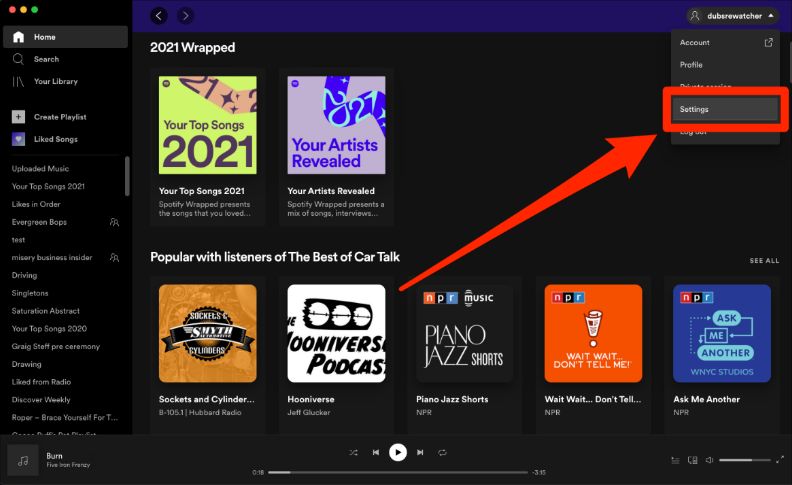
- Scrol omlaag naar de kop 'Lokale bestanden' en schakel 'Lokale bestanden weergeven' in.
- Er verschijnt een nieuw menu met de titel Show songs. Als uw lokale nummers zich in een van de standaardmappen bevinden die Spotify aanbiedt, schakelt u deze in - anders klikt u op "Een bron toevoegen" en kiest u de map op uw computer waarin de nummers zich bevinden.

- Wacht tot Spotify de map scant en voeg de bestanden toe aan je bibliotheek.
- Zodra de bestanden zijn toegevoegd, kunt u ze openen onder "Lokale bestanden" in het gedeelte "Uw bibliotheek".

Op mobiel:
- Open de Spotify-app op uw mobiele apparaat en ga naar 'Instellingen'.
- Blader omlaag naar "Lokale bestanden" en schakel de schakelaar "Lokale audiobestanden" in.

- Verbind uw mobiele apparaat met hetzelfde Wi-Fi-netwerk als uw desktopapparaat.
- Open de Spotify-app en ga naar de afspeellijst waar je je lokale nummers hebt geplaatst.
- Download op de afspeellijstpagina de bestanden naar uw telefoon (op iOS tikt u op de knop "Downloaden" die eruitziet als een naar beneden wijzende pijl, terwijl u op Android de knop Downloaden naar rechts moet vegen.)
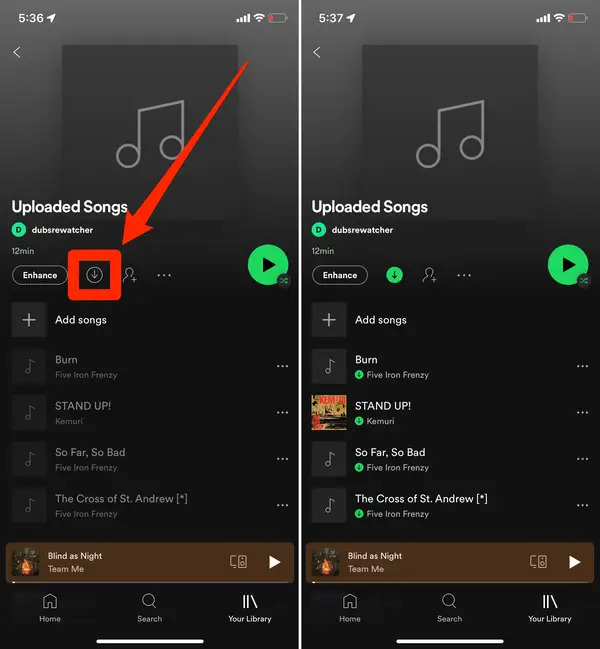
- Zodra je tikt om te downloaden, slaat Spotify elk nummer in de afspeellijst op je telefoon op, inclusief de nummers die je hebt geüpload. Verplaats ze gerust naar andere afspeellijsten, net als normale nummers.
Deel 2. Hoe repareer ik lokale Spotify-bestanden die niet worden weergegeven / gesynchroniseerd?
Hoewel het proces van hoe Spotify lokale bestanden verbindt en synchroniseert met de mobiele app meestal een soepel proces is, kunnen er enkele problemen optreden. Hier is een gids om u te helpen bij het oplossen van problemen met lokale bestanden die u kunt tegenkomen:
- Bestanden die niet worden afgespeeld: zorg ervoor dat de bestanden een compatibel formaat hebben en dat ze niet DRM-beveiligd zijn. Je kunt ook proberen de Spotify-app of je apparaat opnieuw op te starten.
- Ontbrekende bestanden: Controleer of de bestanden zijn opgeslagen in een map die wordt gescand door Spotify. Je kunt ook proberen Spotify of je apparaat opnieuw op te starten.
- Duplicaten: als je duplicaten van lokale bestanden in je Spotify-bibliotheek ziet, zorg er dan voor dat je niet twee keer dezelfde map toevoegt.
- Onjuiste metadata: Als de metadata voor uw lokale bestanden onjuist zijn, zoals de albumillustraties of tracktitels, kunt u deze handmatig bewerken in Spotify.
Andere dingen die u kunt doen, zijn onder meer:
- Controleer op updates voor Spotify en je apparaten om er zeker van te zijn dat je de nieuwste softwareversie gebruikt.
- Start zowel uw desktop als mobiele apparaten opnieuw op.
- Controleer of de afspeellijst die je op je desktop hebt gemaakt, offline beschikbaar is op je mobiele apparaat.
- Als je nog steeds problemen ondervindt, probeer dan de afspeellijst te verwijderen en opnieuw te maken.
- Houd uw lokale bestanden geordend door correcte metadata te gebruiken, zoals albumillustraties en tracktitels.
Deel 3. Voordelen van het toevoegen van lokale bestanden aan Spotify
Waarom heb je een proces nodig van hoe Spotify lokale bestanden verbindt? Het toevoegen van lokale bestanden aan Spotify kan de luisterervaring op verschillende manieren verbeteren. Hier zijn enkele van de voordelen:
- Toegang hebben tot al je muziek op één plek: door lokale bestanden aan Spotify toe te voegen, kun je al je muziek op één plek hebben, waardoor het gemakkelijker wordt om je favoriete nummers te vinden en ernaar te luisteren.
- Nieuwe muziek ontdekken: de algoritmen van Spotify kunnen nieuwe muziek aanbevelen op basis van je luistergewoonten, wat je kan helpen nieuwe artiesten en nummers te ontdekken die je misschien nog niet eerder hebt gehoord.
- Afspeellijsten aanpassen: door lokale bestanden te combineren met de Spotify-bibliotheek, kunt u aangepaste afspeellijsten maken met uw favoriete nummers van beide bronnen.
- Synchroniseren op verschillende apparaten: door lokale bestanden aan Spotify toe te voegen, kunt u uw muziek op al uw apparaten synchroniseren, zodat u overal naar uw muziek kunt luisteren.
Deel 4. Beste manier om onbeperkt naar Spotify-muziek te luisteren
Van wat we hierboven hebben beschreven, zou u moeten weten hoe Spotify lokale bestanden kan verbinden. Hoe zit het met het downloaden van nummers van Spotify met premium? Als je je hebt geabonneerd op Spotify en Spotify als lokale bestanden hebt gedownload, zul je merken dat Spotify-muziek is gecodeerd in OGG-audioformaat, dat kan worden herkend door de Spotify-app. Anders gezegd, er is geen officiële manier om Spotify-nummers af te spelen op niet-geautoriseerde Spotify-apparaten. Het is moeilijk om download Spotify-nummers naar een computer of telefoon.
Kun je Spotify op Alexa spelen, Galaxy Watch, Peloton, Sandisk Clip Sport of een ander apparaat dat je hebt? Dan kunnen we daar steun uit putten EenMusicsoft Spotify Music Converter. EenMusicSoft Spotify Music Converter is een softwareapplicatie die is ontworpen om Spotify-gebruikers te helpen bij het downloaden en converteren van Spotify-muziekbestanden naar MP3-, M4A-, WAV- en FLAC-formaten. De software is een populaire keuze onder gebruikers die offline van hun Spotify-muziek willen genieten, op apparaten die de Spotify-app niet ondersteunen, of op platforms die niet compatibel zijn met de streamingdienst.
Een van de belangrijkste kenmerken van AMusicSoft Spotify Music Converter is de mogelijkheid om DRM-beveiliging (Digital Rights Management) van Spotify-nummers te verwijderen, waardoor gebruikers de gedownloade nummers vrijelijk en zonder enige beperking kunnen overbrengen en gebruiken. De software behoudt ook de originele audiokwaliteit van de Spotify-tracks tijdens het conversieproces, zodat de gedownloade bestanden dezelfde kwaliteit hebben als de originele tracks.
AMuziekSoft Spotify Music Converter is gemakkelijk te gebruiken, met een eenvoudige en intuïtieve interface waarmee gebruikers met slechts een paar klikken Spotify-nummers kunnen downloaden en converteren. Gebruikers kunnen de nummers selecteren die ze willen downloaden, het uitvoerformaat kiezen en de gewenste audiokwaliteit instellen. De software ondersteunt ook batchconversie, wat betekent dat gebruikers meerdere Spotify-nummers tegelijkertijd kunnen converteren.
Hier leest u hoe u de tool gebruikt om Spotify-nummers naar MP3 te converteren:
- Open op uw computer de browser en zoek naar de officiële website van AMusicSoft. Tik vanaf deze pagina op de knop Downloaden onder Spotify Music Converter. Wacht daarna tot het downloaden is voltooid.
Download gratis Download gratis
- Installeer de applicatie en start deze daarna. Ga vervolgens verder met het toevoegen van de Spotify-tracks door de link van uw geselecteerde tracks te kopiëren en te plakken. U kunt ook de methode slepen en neerzetten gebruiken als dat gemakkelijker voor u is.

- Selecteer het uitvoerformaat uit de beschikbare en maak vervolgens ook een eindmap. Het aanpassen en wijzigen van de instellingen van conversie kan ook worden gedaan om uiteindelijk de gewenste resultaten te krijgen.

- Klik ten slotte op de knop Converteren en wacht tot het proces is voltooid.

Deel 5. Conclusie
Hoe verbindt Spotify lokale bestanden? Gefeliciteerd! Volg onze gids, je kunt muziek uploaden naar Spotify om een grote muziekcollectie op Spotify te krijgen. Het toevoegen van lokale bestanden aan Spotify kan uw luisterervaring aanzienlijk verbeteren, toegang geven tot al uw muziek op één plek en u in staat stellen afspeellijsten aan te passen. Hoewel het synchroniseren van lokale bestanden met de mobiele Spotify-app en het streamen ervan via Spotify Connect veel voordelen heeft, kunnen sommige gebruikers problemen ondervinden met problemen zoals compatibiliteit met bestandsindelingen en DRM-beveiliging.
Als uw audiotracks afkomstig zijn van andere muziekbronnen maar ze niet aan Spotify kunnen toevoegen, of als u geen Spotify-nummers op andere mediaspelers kunt afspelen, kunt u proberen AMuziekSoft Spotify Music Converter om verliesloze bestanden te converteren naar Spotify-compatibele MP3- of M4A-indelingen, zodat u ze gemakkelijk naar uw Spotify kunt uploaden.
Mensen Lees ook
- Snelle manieren om te repareren dat Spotify geen albumhoes toont
- Waar kun je gratis Spotify-afbeeldingen voor afspeellijsten krijgen?
- Hoe start je een Spotify-groepssessie zonder Premium?
- Spotify VS Napster: verschil dat u moet weten
- Beste tips om korting te krijgen op Spotify (2024)
- Tips voor het oplossen van Spotify Willekeurige uitlogfout
- Hoe voeg ik nummers toe aan een gezamenlijke Spotify-afspeellijst?
- Opgelost: kan ik muziek afspelen tijdens het streamen op Twitch?
Robert Fabry is een fervent blogger en een enthousiasteling die dol is op technologie. Misschien kan hij je besmetten door wat tips te delen. Hij heeft ook een passie voor muziek en heeft voor AMusicSoft over deze onderwerpen geschreven.